Asus BM5CD User’s Manual [cs]

Stolní PC ASUS
D320MT (BM5CD) (MD320)
Uživatelská příručka
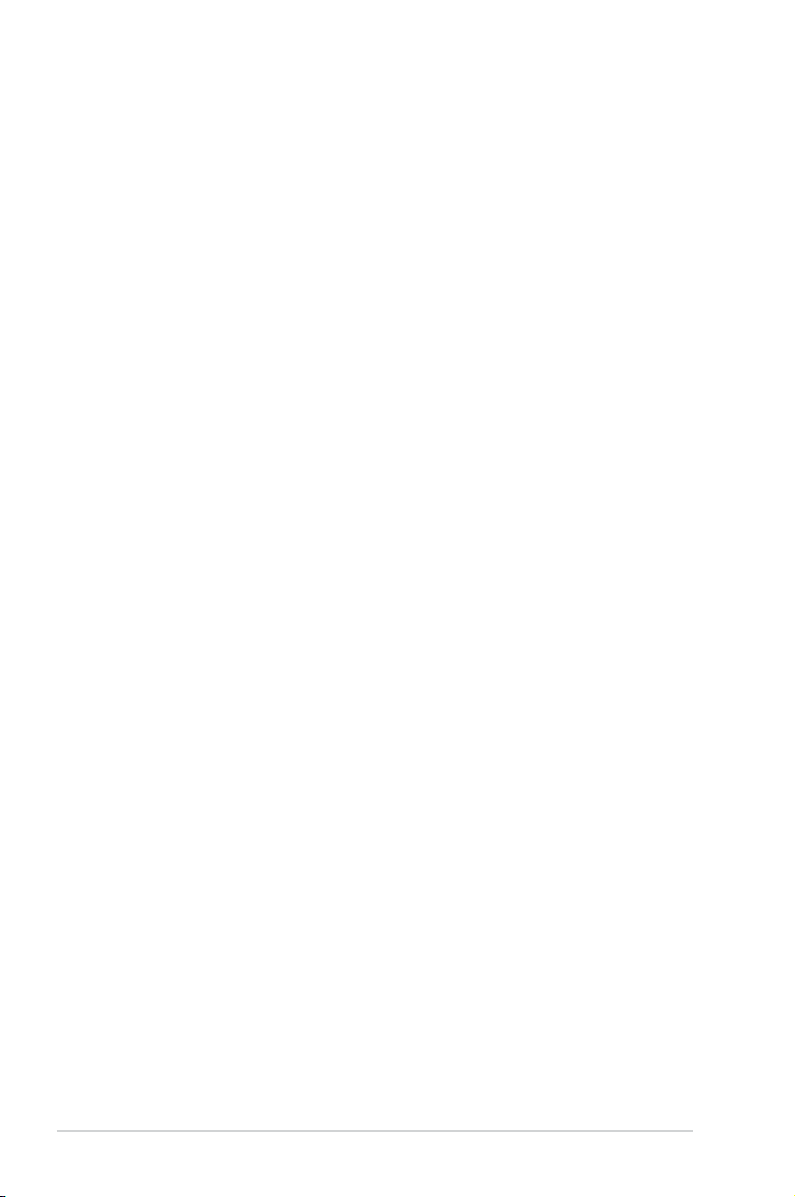
CZ12700
Revidovaná edice verze 4
Duben 2017
Copyright © 2017 ASUSTeK Computer Inc. Všechna práva vyhrazena.
Žádná část této příručky, včetně popsaných výrobků a softwaru, nesmí být kopírována,
přenášena, přepisována, ukládána do paměťového zařízení nebo překládána do jakéhokoliv
jazyka v žádné formě ani žádnými prostředky vyjma dokumentace, které kupující vytvoří jako
zálohu, bez výslovného písemného souhlasu společnosti ASUSTeK Computer Inc. („ASUS“).
V následujících případech nebude záruka na výrobek nebo servis prodloužena: (1) byla
provedena oprava, úprava nebo změna výrobku, která nebyla písemně povolena společností
ASUS; nebo (2) sériové číslo výrobku je poškozeno nebo chybí.
ASUS POSKYTUJE TUTO PŘÍRUČKU „TAK, JAK JE“, BEZ ZÁRUKY JAKÉHOKOLI
DRUHU, AŤ VÝSLOVNÉ NEBO VYPLÝVAJÍCÍ, VČETNĚ, ALE NIKOLI JEN,
PŘEDPOKLÁDANÝCH ZÁRUK NEBO PODMÍNEK PRODEJNOSTI A VHODNOSTI PRO
URČITÝ ÚČEL. V ŽÁDNÉM PŘÍPADĚ NEBUDE FIRMA ASUS, JEJÍ ŘEDITELÉ, VEDOUCÍ
PRACOVNÍCI, ZAMĚSTNANCI ANI ZÁSTUPCI ODPOVÍDAT ZA ŽÁDNÉ NEPŘÍMÉ,
ZVLÁŠTNÍ, NAHODILÉ NEBO NÁSLEDNÉ ŠKODY (VČETNĚ ZA ZTRÁTU ZISKŮ,
ZTRÁTU PODNIKATELSKÉ PŘÍLEŽITOSTI, ZTRÁTU POUŽITELNOSTI ČI ZTRÁTU DAT,
PŘERUŠENÍ PODNIKÁNÍ A PODOBNĚ), I KDYŽ BYLA FIRMA ASUS UPOZORNĚNA
NA MOŽNOST TAKOVÝCH ŠKOD ZPŮSOBENÝCH JAKOUKOLIV VADOU V TÉTO
PŘÍRUČCE NEBO VE VÝROBKU.
TECHNICKÉ ÚDAJE A INFORMACE OBSAŽENÉ V TÉTO PŘÍRUČCE JSOU
POSKYTNUTY JEN PRO INFORMACI, MOHOU SE KDYKOLIV ZMĚNIT BEZ
PŘEDCHOZÍHO UPOZORNĚNÍ, A NEMĚLY BY BÝT POVAŽOVÁNY ZA ZÁVAZEK
FIRMY ASUS. ASUS NEODPOVÍDÁ ZA ŽÁDNÉ CHYBY A NEPŘESNOSTI, KTERÉ SE
MOHOU OBJEVIT V TÉTO PŘÍRUČCE, VČETNĚ VÝROBKŮ A SOFTWARU V PŘÍRUČCE
POPSANÝCH.
Výrobky a názvy rem v této příručce mohou, ale nemusí být obchodními známkami nebo
copyrighty příslušných rem, a používají se zde pouze pro identikaci a objasnění a ve
prospěch jejich majitelů, bez záměru poškodit cizí práva.
2
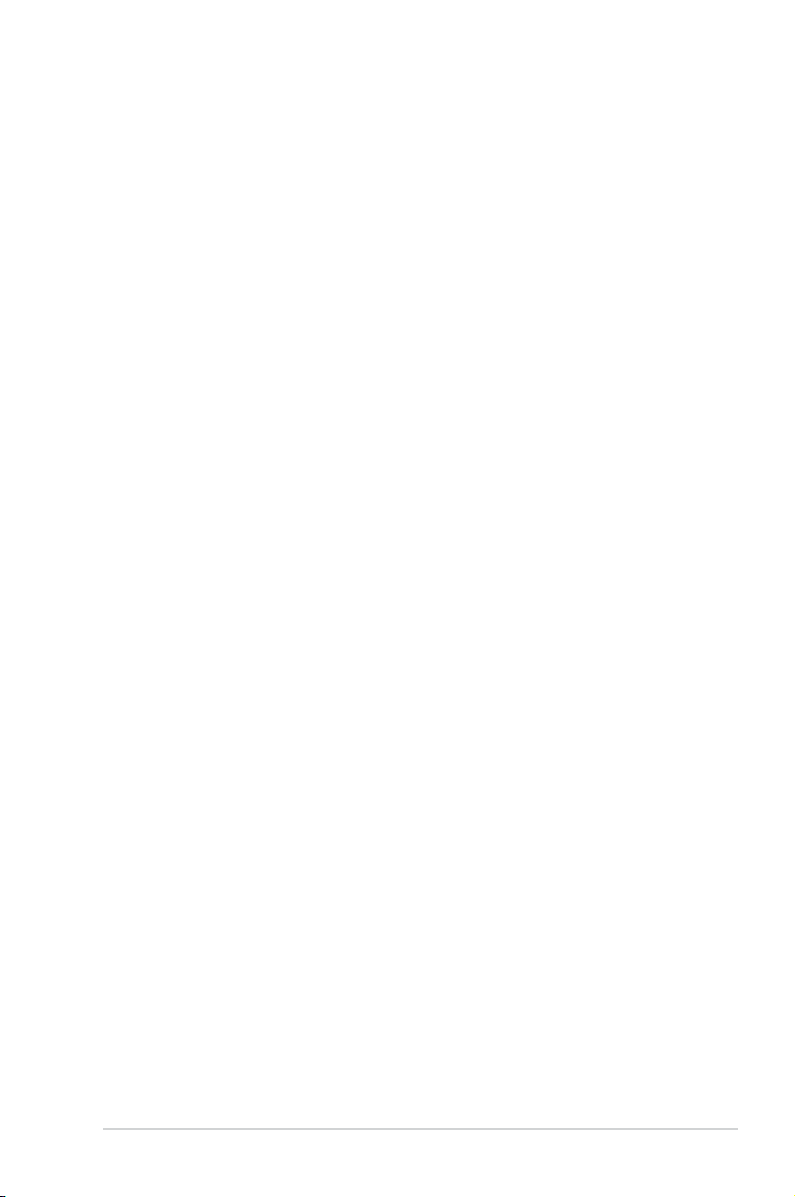
Obsah
Upozornění .................................................................................................... 5
Bezpečnostní informace ................................................................................ 8
Konvence použité v této příručce .................................................................. 9
Kde najdete více informací ............................................................................ 9
Obsah balení ............................................................................................... 10
Kapitola 1: Začínáme
Vítejte! ........................................................................................................ 11
Seznámení s počítačem .............................................................................. 11
Příprava počítače k použiti .......................................................................... 16
Zapnutí počítače .......................................................................................... 19
Kapitola 2: Připojení zařízení k počítači
Připojení USB paměťového zařízení ........................................................... 21
Odpojení paměťového zařízení USB ........................................................... 21
Připojení mikrofonu a reproduktorů ............................................................. 22
Přepnutí na výstup externího zvuku ........................................................... 25
Připojení více externích monitorů ................................................................ 26
Kapitola 3: Používání počítače
Správné držení těla při používání stolního PC ............................................ 27
Použití čtečky paměťových karet ................................................................. 28
Používání optické jednotky (pouze vybrané modely) .................................. 29
Kongurování portů USB v systému BIOS .................................................. 30
Kongurování nastavení zabezpečení pevného disku (HDD)
v systému BIOS ........................................................................................... 31
Kapitola 4: Připojení k Internetu
Kabelové připojení ....................................................................................... 33
Kapitola 5: Používání balíku ASUS Business Manager
ASUS Business Manager ........................................................................... 39
Kapitola 6: Řešení potíží
Řešení potíží ................................................................................................ 49
3
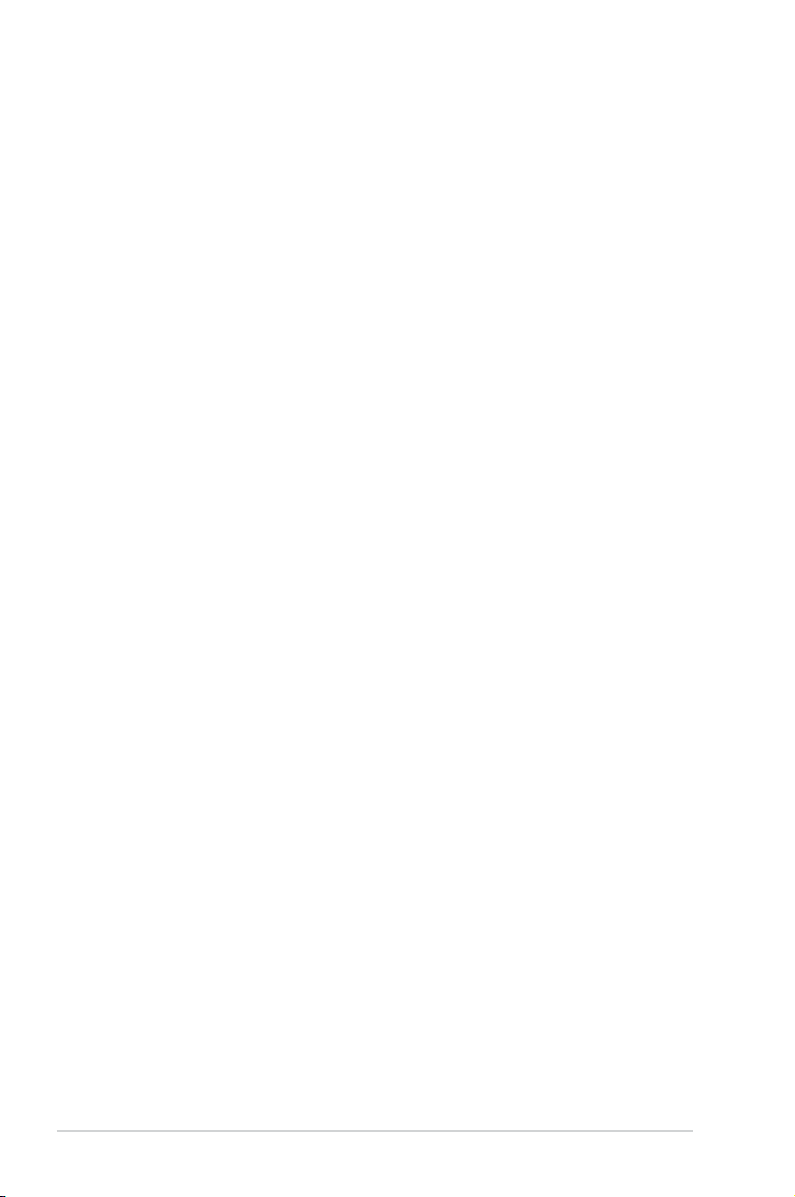
Obsah
Přílohy Windows® 7 / Windows® 10 Uživatelská příručka
Kapitola 1: Používání Windows® 7
Přednastavení ovladačů USB 2.0/3.0 pro instalaci operačního systému
Windows® 7 .................................................................................................. 59
První spuštění .............................................................................................. 64
®
Používání pracovní plochy Windows
Správa souborů a složek ............................................................................. 67
Obnova systému .......................................................................................... 69
Ochrana počítače ........................................................................................ 70
Získání nápovědy a podpory Windows
Obnova systému .......................................................................................... 72
Kapitola 2: Používání Windows® 10
První spuštění .............................................................................................. 75
Používání uživatelského rozhraní Windows
Klávesové zkratky ........................................................................................ 80
Kontaktní informace společnosti ASUS
Kontaktní informace společnosti ASUS ....................................................... 82
7 ...................................................... 65
®
...................................................... 71
®
10 ........................................... 76
4
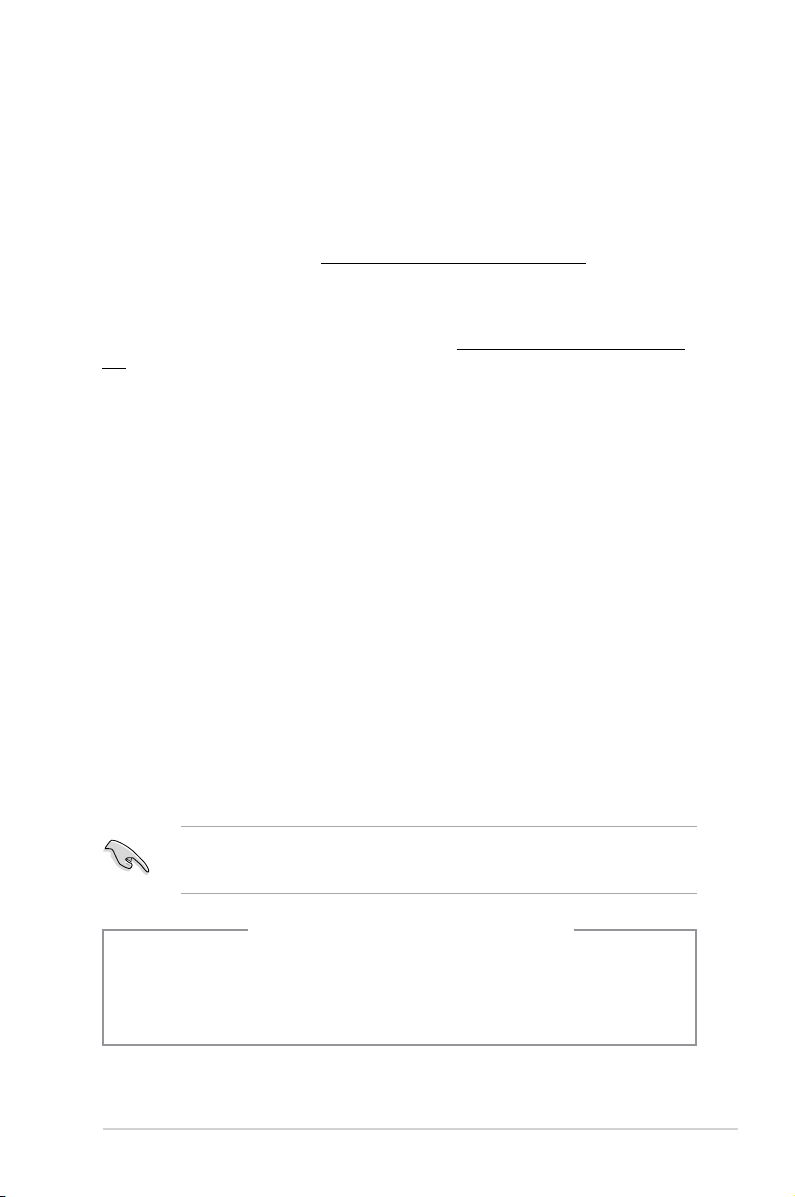
Upozornění
Sběrové služby
Programy pro recyklaci a sběr použitých produktů společnosti ASUS vycházejí z našeho
závazku dodržování nejvyšších standardů pro ochranu našeho životního prostředí. Věříme,
že poskytováním těchto řešení našim zákazníkům umožníme odpovědně recyklovat naše
produkty, baterie a další součásti a také obalové materiály. Podrobné informace o možnosti
recyklace v různých regionech viz http://csr.asus.com/english/Takeback.htm.
REACH
V souladu se směrnicí EU nazvanou REACH (Registration, Evaluation, Authorisation, and
Restriction of Chemicals) jsme na webu ASUS REACH http://csr.asus.com/english/REACH.
htm zveřejnili chemické látky obsažené v našich produktech.
Prohlášení pro Federální komunikační komisi
Toto zařízení vyhovuje části 15 předpisů FCC. Provoz vyžaduje splnění následujících dvou
podmínek:
• Toto zařízení nesmí způsobovat škodlivé rušení, a
• Toto zařízení musí snést veškeré vnější rušení, včetně rušení, které by mohlo způsobit
nesprávnou činnost.
Toto zařízení bylo testováno a bylo shledáno, že vyhovuje omezením pro digitální zařízení
třídy B, dle části 15 předpisů Federální komunikační komise (FCC). Tato omezení mají
poskytnout rozumnou ochranu před škodlivým rušením pro instalace v obytných prostorách.
Toto zařízení generuje, používá a může vyzařovat energii na rozhlasové frekvenci, a pokud
není instalováno a používáno podle pokynů, může rušit rozhlasovou/radiovou komunikaci.
Neexistuje žádná záruka, že v konkrétní instalaci nedojde k rušení. Pokud toto zařízení
způsobuje škodlivé rušení příjmu rozhlasu nebo televize, což lze zjistit tak, že zařízení
vypnete a zapnete, uživateli doporučujeme zkusit odstranit rušení pomocí jedné nebo
několika z následujících metod:
• Otočit nebo přemístit přijímací anténu.
• Zvětšit odstup mezi zařízením a přijímačem.
• Připojit zařízení do zásuvky na jiném okruhu, než do kterého je připojen přijímač.
• Poradit se s dodavatelem nebo zkušeným rozhlasovým/TV technikem.
Ke splnění požadavků FCC je nutno používat k propojení monitoru s grackou kartou
stíněné kabely. Jakékoliv změny nebo úpravy výslovně neschválené úřadem odpovědným
za shodu mohou zániku oprávnění používat toto zařízení.
Varování týkající se lithiumtové baterie
POZOR: Nebezpečí výbuchu při chybné výměně baterie. Nahraďte jen stejným
nebo ekvivalentním typem doporučeným výrobcem. Použité baterie zlikvidujte podle
pokynů výrobce.
5
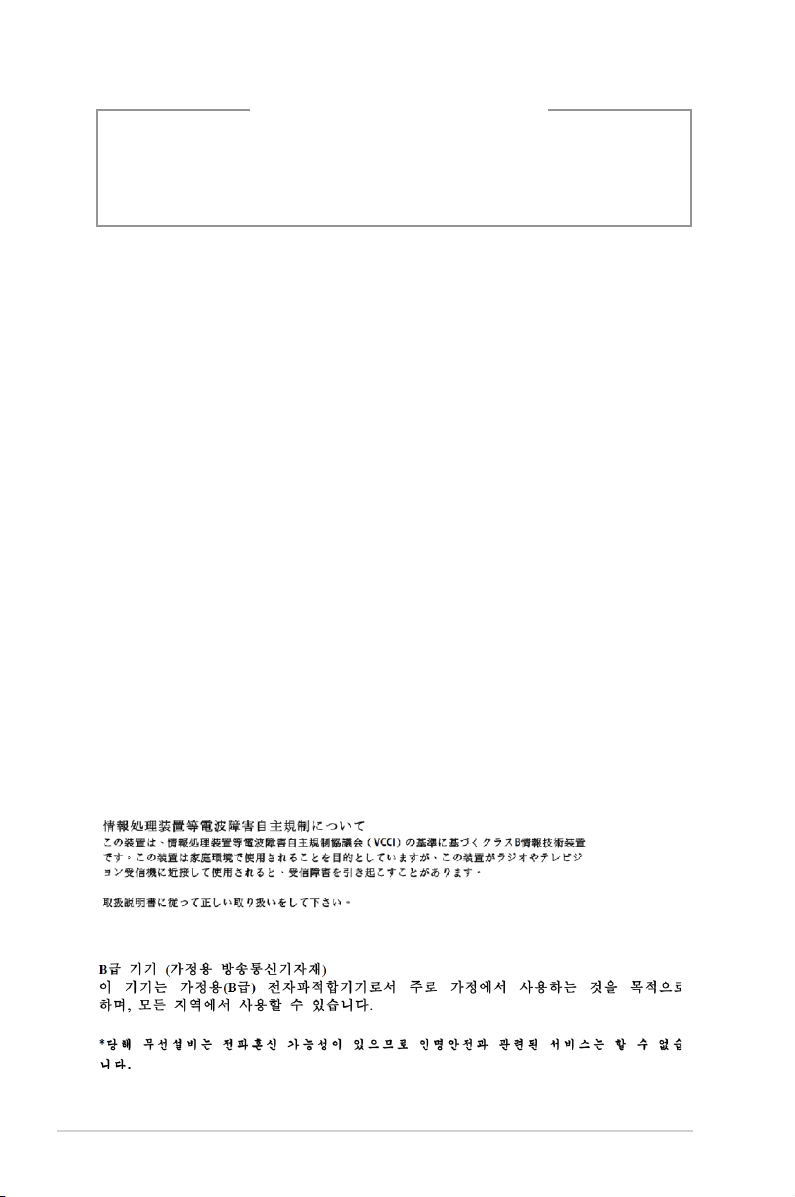
ATTENTION ! Danger d’explosion si la batterie n’est pas correctement remplacée.
Remplacer uniquement avec une batterie de type semblable ou équivalent,
recommandée par le fabricant. Jeter les batteries usagées conformément aux
instructions du fabricant.
Avertissement relatif aux batteries Lithium
IC: Kanadské prohlášení o shodě
Splňuje kanadské specikace ICES-003 pro třídu B. Toto zařízení splňuje podmínky části
RSS 210 směrnic IC. Toto zařízení třídy B splňuje všechny požadavky kanadské vyhlášky o
zařízeních způsobujících vysokofrekvenční rušení.
Toto zařízení splňuje licenci Industry Canada vyjma standardů RSS. Provoz je podmíněn
splněním následujících dvou podmínek: (1) toto zařízení nesmí způsobovat rušení a (2)
toto zařízení musí akceptovat jakékoli rušení, včetně rušení, které by mohlo způsobovat
nežádoucí fungování tohoto zařízení.
Déclaration de conformité d’Industrie Canada
Cet appareil numérique de la classe B est conforme à la norme NMB-003 du Canada.
Cet appareil numérique de la classe B respecte toutes les exigences du Règlement sur le
matériel brouilleur du Canada.
Le présent appareil est conforme aux normes CNR d’Industrie Canada applicables aux
appareils radio exempts de licence. Son utilisation est sujette aux deux conditions suivantes
: (1) cet appareil ne doit pas créer d’interférences et (2) cet appareil doit tolérer tout type
d’interférences, y compris celles susceptibles de provoquer un fonctionnement non souhaité
de l’appareil.
Prohlášení kanadského ministerstva komunikací
Toto digitální zařízení nepřekračuje limity třídy B pro vyzařování rádiového rušení z
digitálního přístroje stanovené vyhláškou o vysokofrekvenčním rušení ministerstva
komunikací Kanady.
Toto digitální zařízení třídy B splňuje kanadské předpisy ICES-003.
VCCI: Prohlášení o shodě - Japonsko
Prohlášení VCCI třídy B
KC: Prohlášení o varování - Korea
6
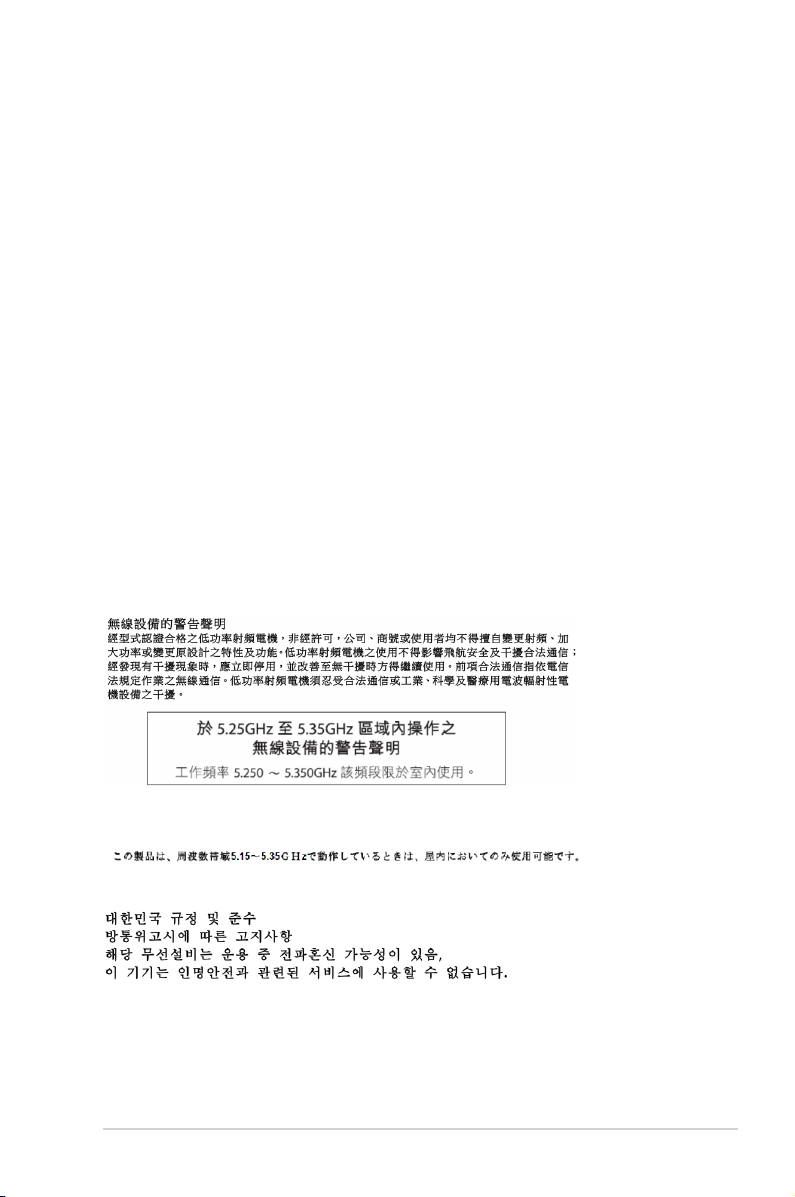
Poznámky k RF zařízení
CE: Prohlášení o shodě s evropským společenstvím
Toto zařízení splňuje požadavek na vystavení vysokofrekvenčním signálům 1999/519/EC,
doporučení rady z 1. července 1999 o omezení vystavení veřejnosti elektromagnetickým
polím (0 – 300 GHz). Toto bezdrátové zařízení splňuje směrnici R&TTE.
Používání bezdrátového rádia
Při provozování zařízení ve frekvenčním pásmu 5,15 až 5,25 GHz je jeho používání
omezeno na vnitřní prostory.
Vystavení záření vysokofrekvenční energie
Vyzařovaná výstupní energie technologie Wi-Fi je nižší, než limity předpisů FCC o vystavení
účinkům vysokých frekvencí. Nicméně je doporučeno používat bezdrátové zařízení tak, aby
potenciální kontakt uživatelů s tímto zářením při běžné práci byl minimální.
Prohlášení FCC o shodě bezdrátové technologie Bluetooth
Anténa použitá s tímto vysílačem nesmí být umístěna nebo provozována společně nebo v
kombinaci s jinou anténou nebo vysílačem, na které se vztahují podmínky záruky FCC.
Prohlášení Industry Canada o technologii Bluetooth
Toto zařízení třídy B splňuje všechny požadavky kanadské vyhlášky o zařízeních
způsobujících vysokofrekvenční rušení.
Cet appareil numérique de la Class B respecte toutes les exigences du Rčglement sur le
matériel brouilleur du Canada.
BSMI: Tchaj-wanské prohlášení o bezdrátové komunikaci
Japonské prohlášení o radiofrekvenčním zařízení
KC (radiofrekvenční zařízení)
7
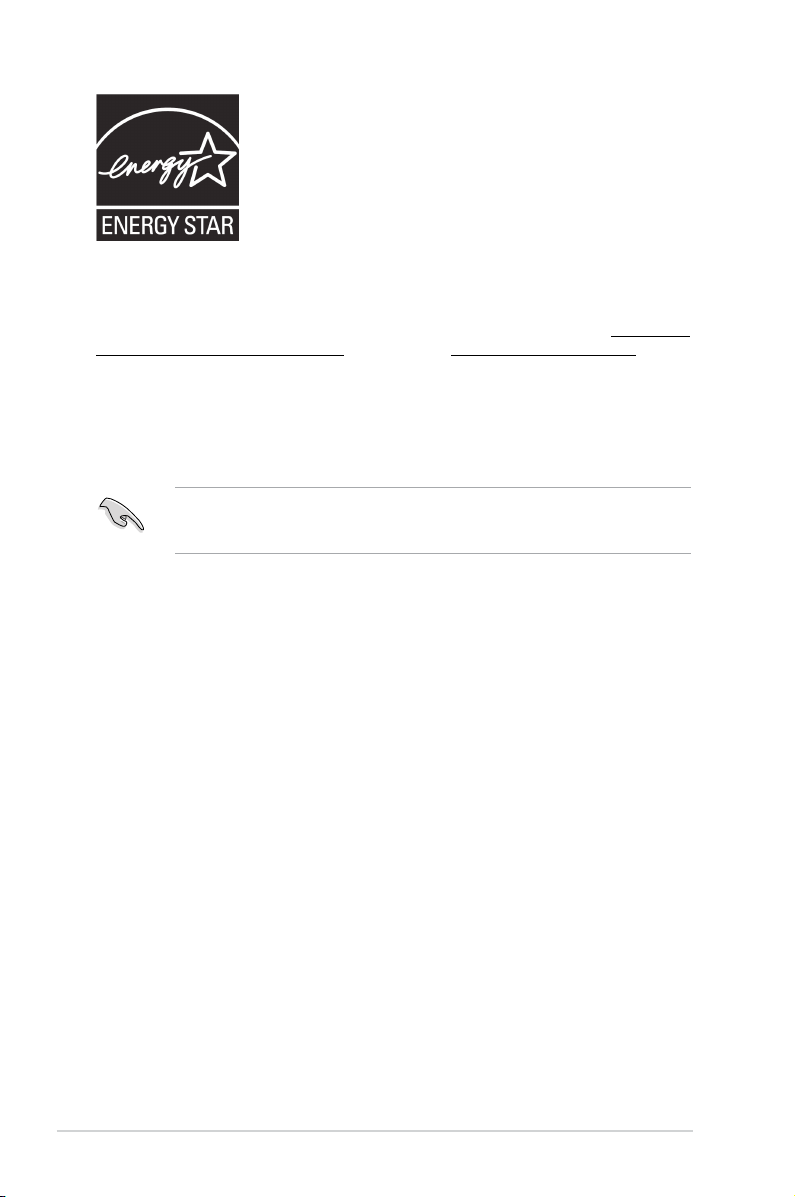
ENERGY STAR je společný program americké Agentury pro
ochranu životního prostředí a amerického ministerstva
energetiky, který nám všem pomáhá ušetřit a zároveň
chránit životní prostředí díky energeticky úsporným
výrobkům a postupům.
Všechny produkty společnosti ASUS označené logem
ENERGY STAR vyhovují standardu ENERGY STAR a
nastavení.Tento monitor a pocítac jsou automaticky nastaveny na prechod do
režimu spánku po 10 a 30 minutách necinnosti uživatele. Počítač probudíte
klepnutím myši nebo stiskem libovolné klávesy na klávesnici.Podrobné informace o
řízení spotřeby a jeho přínosu pro životní prostředí najdete na stránkách http://www.
energystar.gov/powermanagement. Na stránkách http://www.energystar.gov dále
najdete podrobnosti o společném programu ENERGY STAR.
*POZNÁMKA: Program Energy Star NENÍ podporován v produktech s operacními
systémy Freedos a Linux.
funkce řízení spotřeby je u nich povolena ve výchozím
Bezpečnostní informace
Před čištěním odpojte napájení a periferní zařízení. Otřete stolní PC čistou houbou
z celulózy nebo jelenicovým hadrem namočeným v roztoku neobrušujícího detergentu a
trochy teplé vody, a přebytečnou vlhkost otřete suchým hadrem.
• NEPOKLÁDEJTE na nerovné ani nestabilní pracovní povrchy. Pokud je skříň počítače
poškozená, vyhledejte opravnu.
• NEVYSTAVUJTE špinavému ani prašnému prostředí. NEPOUŽÍVEJTE během úniku
plynu.
• NEDÁVEJTE ani neupouštějte předměty na horní stranu skříně ani dovnitř nic
nezastrkujte.
• NEVYSTAVUJTE silným magnetickým ani elektrickým polím.
• NEVYSTAVUJTE ani nepoužívejte blízko tekutin, deště nebo vlhkosti. NEPOUŽÍVEJTE
modem během bouřek.
• Varování o bezpečnosti baterií: NEHÁZEJTE baterii do ohně. NEZKRATUJTE kontakty.
NEROZEBÍREJTE baterii.
• Počítač používejte jen při teplotě okolí 5 ˚C (41 ˚F) až 35 ˚C (95 ˚F).
• NEZAKRÝVEJTE ventilační otvory stolního PC, aby nedošlo k přehřátí.
• NEPOUŽÍVEJTE poškozené napájecí kabely, doplňky ani jiné periférie.
•
Aby nedošlo k zásahu elektrickým proudem, odpojte napájecí kabel z elektrické zásuvky
před přemístěním počítače.
•
Před použitím prodlužovacího kabelu nebo adaptéru se poraďte s odborníkem.. Tyto
prvky by mohly přerušit obvod uzemnění.
•
Zajistěte nastavení napájecího zdroje na správné napětí místní rozvodné sítě. Pokud si
nejste jisti, jaké napětí je v zásuvce, obraťte se na místního dodavatele elektřiny.
•
Pokud je napájecí zdroj porouchaný, nepokoušejte se jej opravovat. Kontaktujte
kvalikovaného servisního technika nebo prodejce.
8
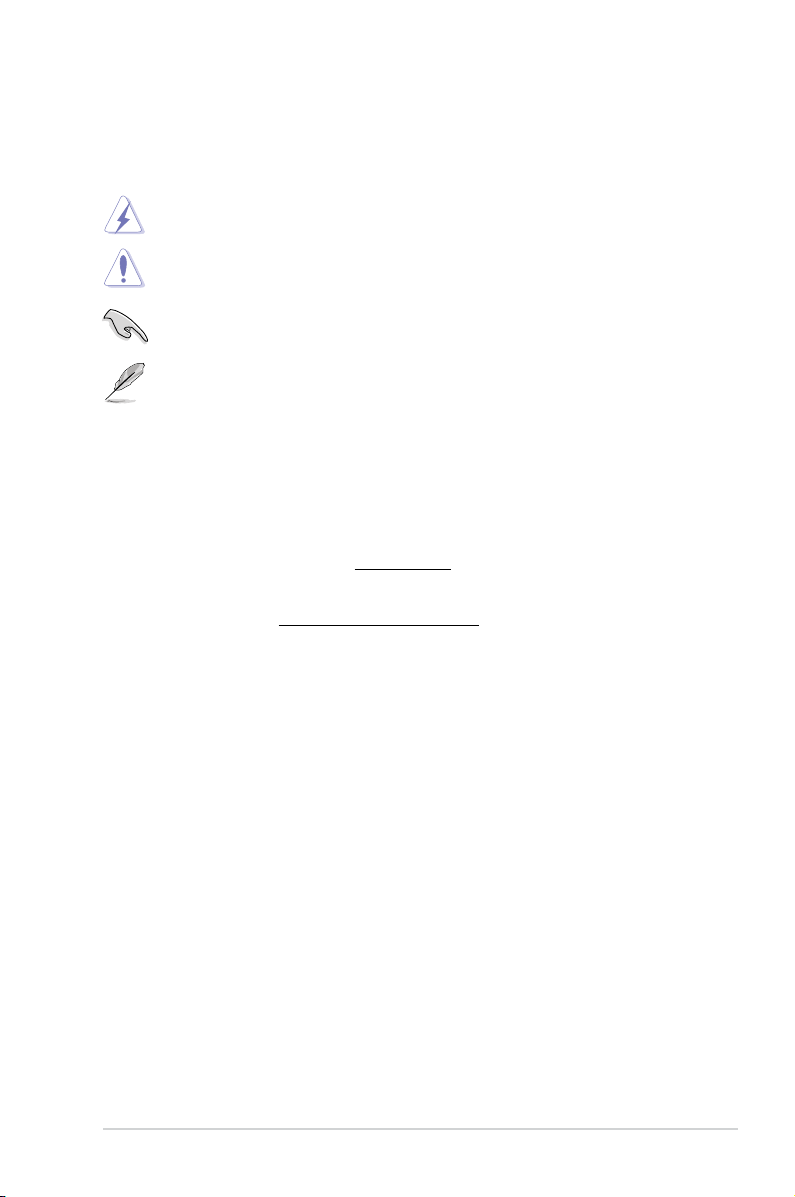
Konvence použité v této příručce
Abyste určité úkony prováděly správně, povšimněte si následujících symbolů používaných v
této příručce.
NEBEZPEČÍ/VAROVÁNÍ
úkolu.
POZOR: Informace pro předcházení poškození součástí při provádění úkolu.
DŮLEŽITÉ: Pokyny, které MUSÍTE respektovat při provádění úkolu.
POZNÁMKA: Tipy a další informace, které se hodí při provádění úkolu.
: Informace pro předcházení úrazům při provádění
Kde najdete více informací
Další informace o produktu a aktualizacích softwaru můžete čerpat z níže uvedených zdrojů.
Weby ASUS
Web ASUS nabízí aktualizované informace o hardwarových a softwarových produktech
ASUS. Viz web ASUS na adrese www.asus.com.
Místní technická podpora ASUS
Navštivte web ASUS http://support.asus.com/contact, kde najdete kontakt na místní
technickou podporu.
9
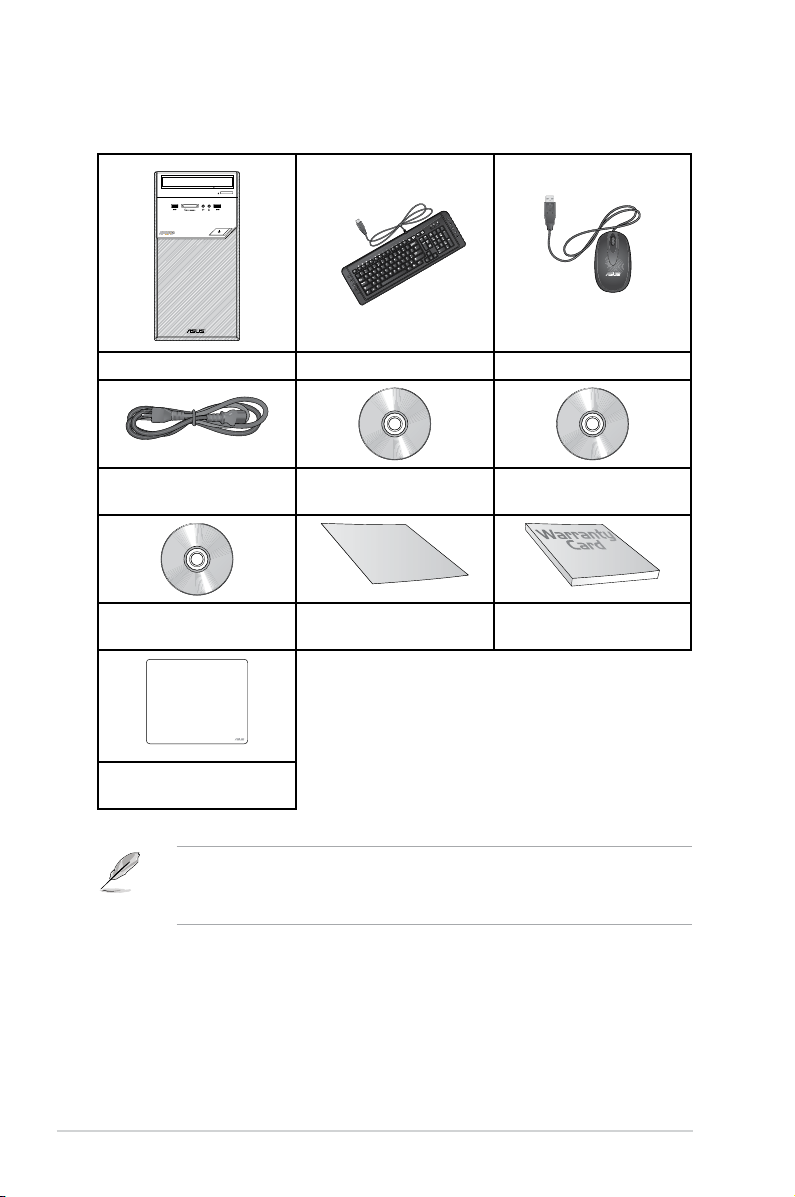
Obsah balení
Stolní PC ASUS Klávesnice x1 Myš x1
Napájecí kabel x1 Podpůrný disk DVD x1 Disk DVD pro obnovu x1
(volitelně)
Installation Guide
Nero 9 vypalovací software
Záruční list x1 Instalační příručka x1
na DVD x1 (volitelně)
ASUS podložka pod myš x
1 (volitelně)
• Pokud některá z výše uvedených věcí chybí nebo je poškozena, kontaktujte prodejce.
• Obrázky součástí dodávky jsou pouze orientační. Skutečné provedení se může lišit
podle konkrétního modelu.
10

Kapitola 1
Začínáme
Vítejte!
Děkujeme, že jste zakoupili stolní PC ASUS!
Stolní PC ASUS nabízí špičkový výkon, spolehlivost bez kompromisů a pomocné programy
zaměřené na uživatele. Všechny tyto přínosy dostáváte v působivě futuristické a stylové
skříni.
Před přípravou stolního PC k použití si přečtěte záruční list ASUS.
Seznámení s počítačem
Obrázky jsou pouze orientační. Porty, jejich umístění a barva skříně se liší podle modelu.
Stolní PC ASUS 11
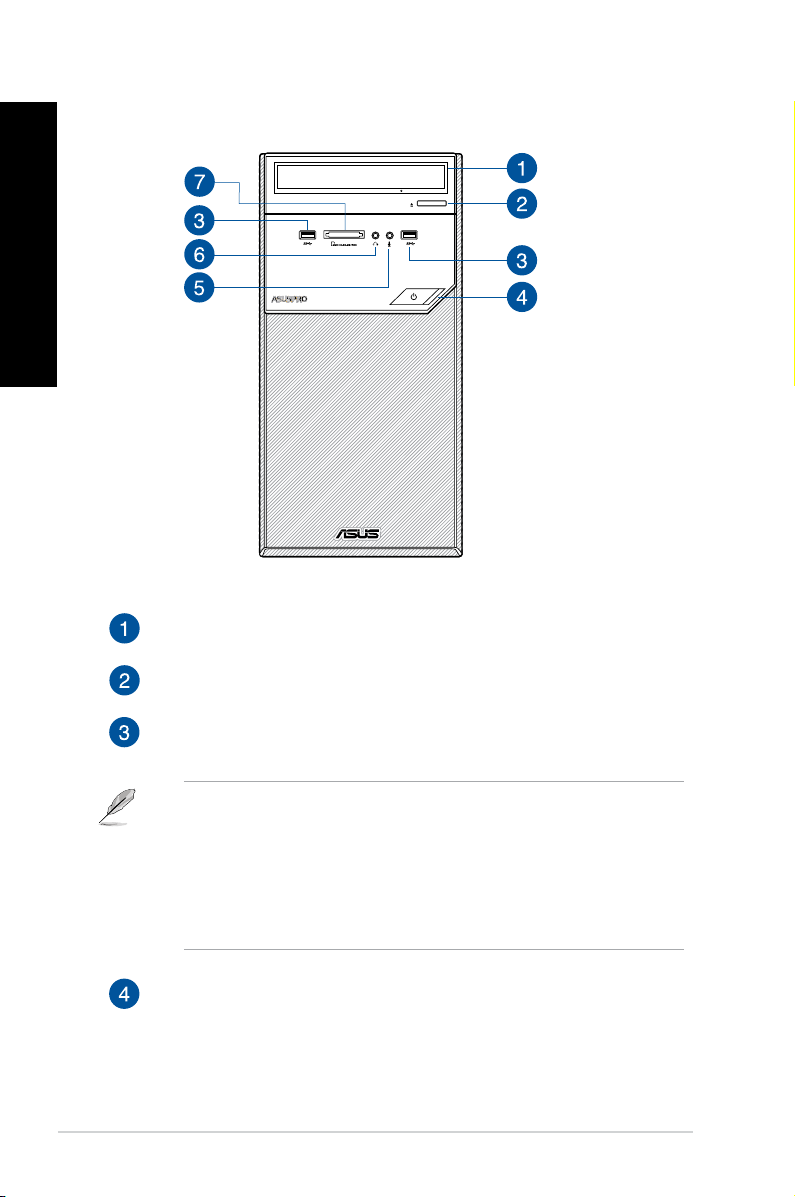
Front panel
Čeština
Jednotka optického disku (volitelně). Instalovaná optická jednotka.
Tlačítko vysunutí optického disku. Stisknutím tohoto tlačítka se vysune
přihrádka na optický disk.
Porty USB 3.0. Porty Universal Serial Bus 3.0 (USB 3.0) umožňují připojení
zařízení s rozhraním USB 3.0, například myši, tiskárny, skeneru, kamery, PDA
apod.
• NEPŘIPOJUJTE klávesnici/myš k portu USB 3.0, když instalujete operační systém
• Rozhraní USB 3.0 začne pracovat se zařízeními USB 3.0 až po instalaci ovladačů do
• Zařízení USB 3.0 lze využít jen k ukládání dat.
• Silně doporučujeme připojovat zařízení s rozhraním USB 3.0 k portům USB 3.0,
®
.
Windows
®
Windows
OS a funguje jen ve Windows.
dosáhnete tak rychlejšího přenosu dat a vyššího výkonu.
Vypínač. Stisknutím zapnete počítač.
12 Kapitola 1: Začínáme
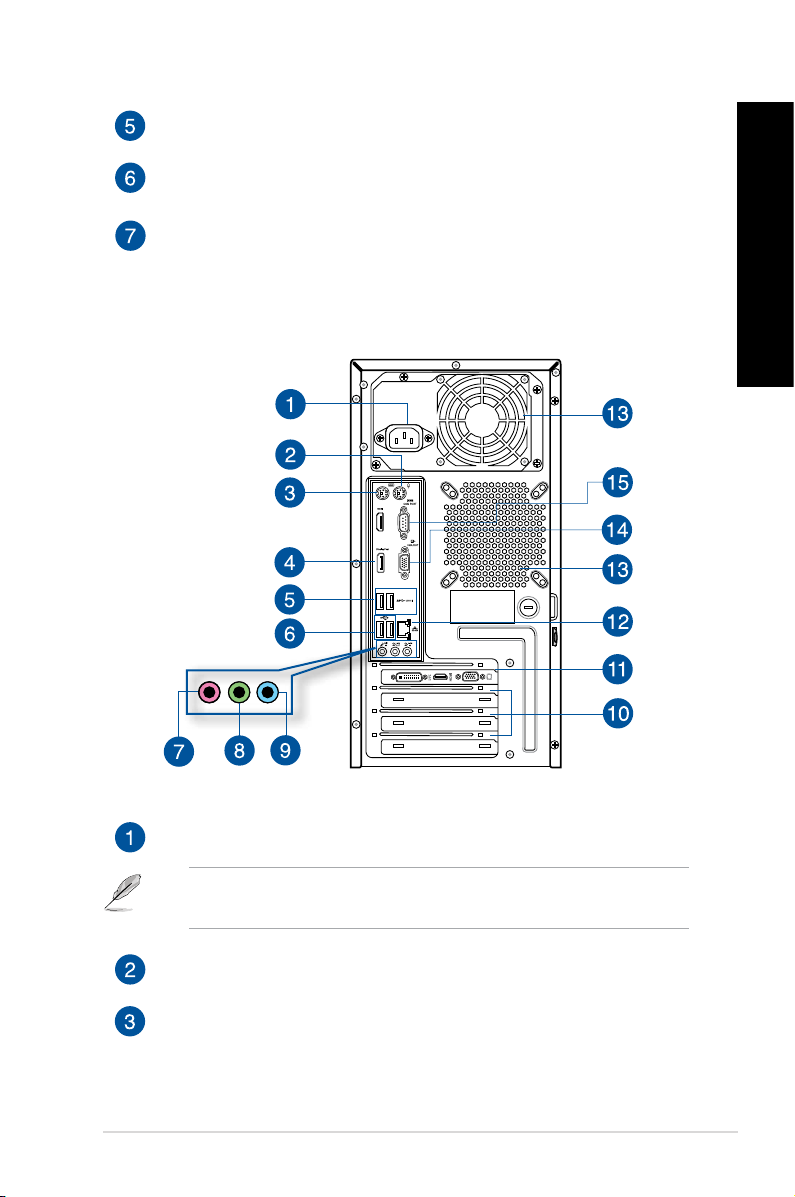
Port mikrofonu (růžový). Připojení mikrofonu.
Port sluchátek (limetkový). Připojení sluchátek nebo reproduktorů se
zesilovačem.
Slot pro kartu MultiMediaCard(MMC) / xD-Picture (XD) / Secure Digital™ (SD)
/ Memory Stick Pro™(MS/PRO) . Lze zasunout kartu.
Zadní panel
Čeština
Napájecí zásuvka. Připojte napájecí kabel.
VÝKONOVÝ: 115/230Vac, 50-60Hz, 6/3A (Severní Amerika)
220-230Vac, 50Hz, 3A (Evropa)
Port myši PS/2 (zelený). Lze připojit klávesnici nebo myš PS/2.
Port klávesnice PS/2 (alový). Lze připojit klávesnici nebo konektorem PS/2.
Stolní PC ASUS 13
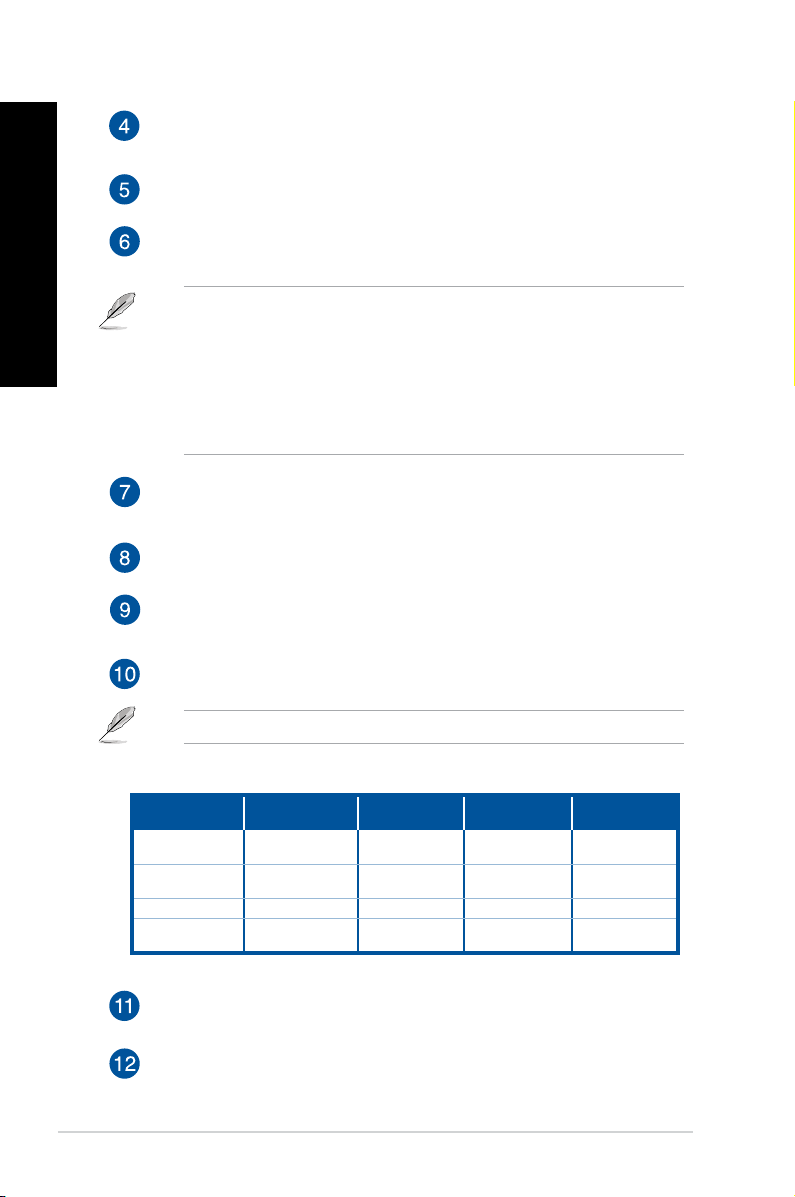
Čeština
Port HDMI. Tento port umožňuje připojení High-Denition Multimedia Interface
(HDMI) a výstup podporuje HDCP, takže lze přehrávat HD DVD, Blu-ray a další
chráněný obsah.
DisplayPort. Tento port je určen k připojení zařízení kompatibilních s technologií
DisplayPort.
Porty USB 3.0. Porty Universal Serial Bus 3.0 (USB 3.0) umožňují připojení
zařízení s rozhraním USB 3.0, například myši, tiskárny, skeneru, kamery, PDA
apod.
• NEPŘIPOJUJTE klávesnici/myš k portu USB 3.0, když instalujete operační systém
Windows®.
• Rozhraní USB 3.0 začne pracovat se zařízeními USB 3.0 až po instalaci ovladačů do
• Zařízení USB 3.0 lze využít jen k ukládání dat.
• Silně doporučujeme připojovat zařízení s rozhraním USB 3.0 k portům USB 3.0,
®
Windows
OS a funguje jen ve Windows.
dosáhnete tak rychlejšího přenosu dat a vyššího výkonu.
Porty USB 2.0. Porty Universal Serial Bus 2.0 (USB 2.0) umožňují připojení
zařízení s rozhraním USB 2.0, například myši, tiskárny, skeneru, kamery, PDA
apod.
Port mikrofonu (růžový). Připojení mikrofonu.
Port linkového výstupu (limetkový). Připojení sluchátek nebo reproduktorů se
zesilovačem. V konguraci 4.1, 5.1 nebo 7.1 kanálového zvuku slouží jako výstup
předních reproduktorů
.
Port linkového vstupu (světle modrý). Připojení magnetofonu, přehrávače CD,
DVD apod
.
Funkce audio portů v režimu 2.1, 4.1, 5.1 a 7.1 kanálového zvuku je popsána níže.
Kongurace 2.1, 4.1, 5.1 nebo 7.1 kanálového zvuku
Červený
Světle modrý (Zadní
panel)
limetkový (Zadní
panel)
Růžový (Zadní panel) Mikrofonní vstup Mikrofonní vstup Basy-střed Basy-střed
Žlutý (Přední panel) - - -
Sluchátka
2.1kanálový
Linkový vstup
Linkový výstup
4.1kanálový 5.1kanálový 7.1kanálový
Výstup zadního
reproduktoru
Výstup předního
reproduktoru
Výstup zadního
reproduktoru
Výstup předního
reproduktoru
Výstup zadního
reproduktoru
Výstup předního
reproduktoru
Výstup bočního
reproduktoru
Rozšiřovací slot. Tento slot je vyhrazen pro rozšiřovací kartu.
Použití gracké karty ASUS (pouze vybrané modely). Výstupní porty této
volitelné gracké karty ASUS se mohou lišit podle konkrétního modelu.
14 Kapitola 1: Začínáme
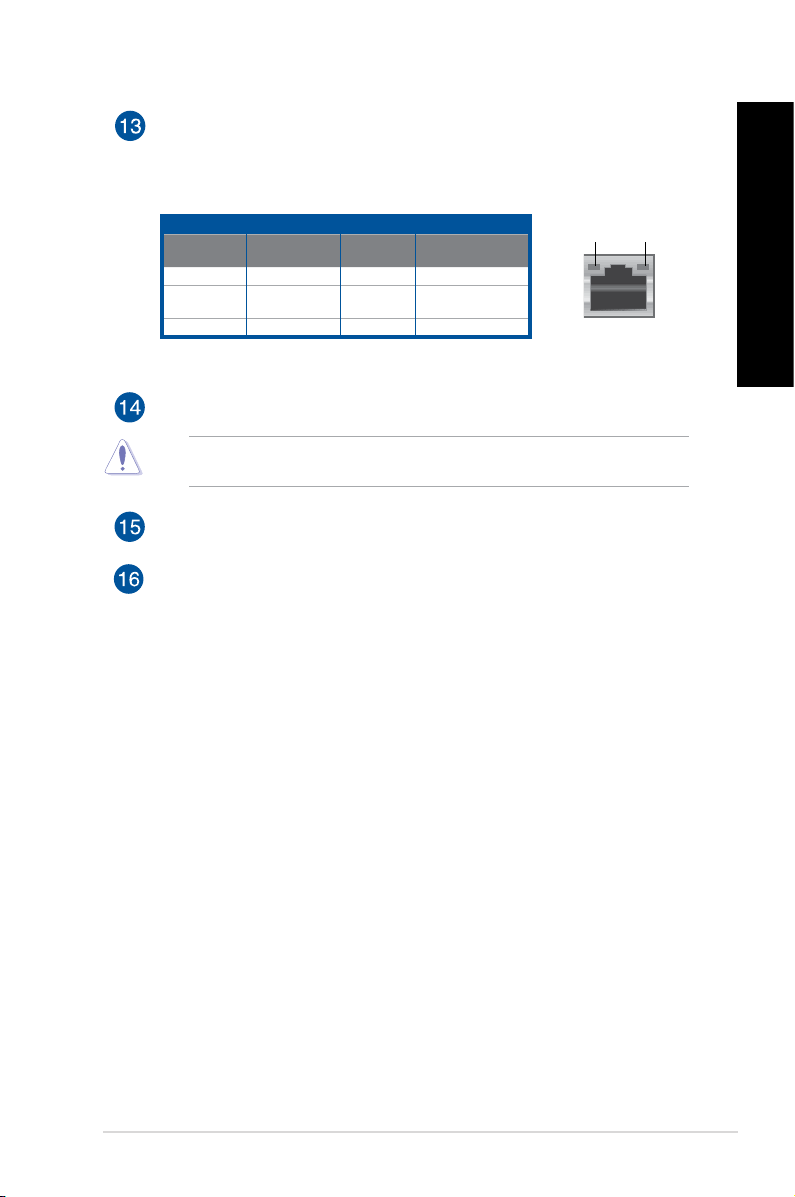
Port LAN (RJ-45). Tento port umožňuje gigabitové připojení k místní síti (LAN)
přes rozbočovač
Signalizační LED LAN portu
Activity(přenos dat) Speed (rychlost)
Status (stav) Popis Status
VYP Bez spojení VYP Připojení 10Mbps
ORANŽOVÁ Spojení
BLIKÁ Přenos dat ZELENÁ Připojení 1Gbps
navázáno
(stav)
ORANŽOVÁ Připojení 100Mbps
Popis
ACT/LINK
Port místní sítě LAN
LED
Indikátor
SPEED LED
Ventilační otvory. Umožňují chlazení vzduchemt.
NEBLOKUJTE ventilační otvory skříně. Je nutno vždy zajistit dostatečně chlazení
vzduchem.
Port VGA. Tento port umožňuje připojení zařízení s rozhraním VGA, například
monitoru.
Sériový port. Tento port COM umožňuje připojit ukazovací zařízení a další
zařízení se sériovým rozhraním
Čeština
Stolní PC ASUS 15
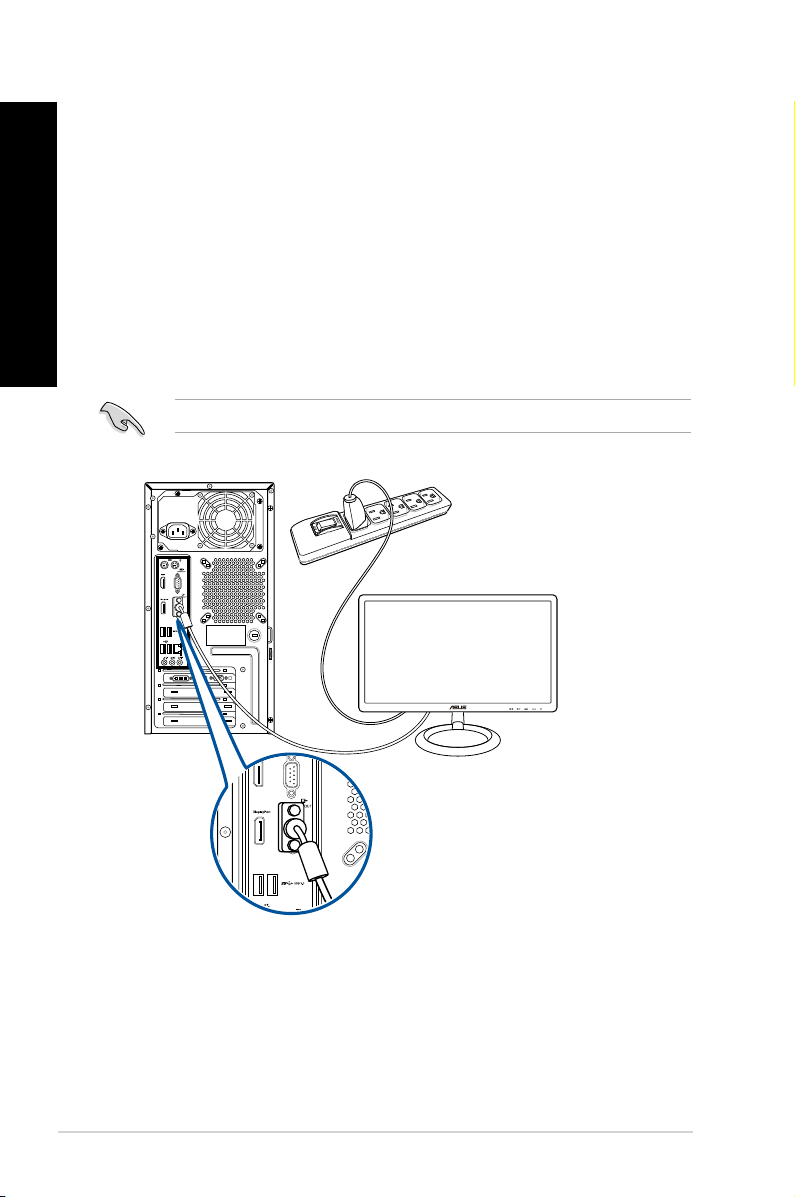
Příprava počítače k použiti
Tato sekce vás provede připojením hlavních hardwarových zařízení, například vnějšího
Čeština
monitoru, klávesnice a napájecího kabelu, k počítači.
Připojení vnějšího monitoru
Použití gracké karty ASUS (pouze vybrané modely)
Připojte monitor k výstupnímu portu samostatné gracké karty ASUS.
Postup připojení vnějšího monitoru ke gracké kartě ASUS:
1. Připojte monitor k výstupnímu portu samostatné gracké karty ASUS.
2. Připojte monitor k napájení.
Výstupní porty gracké karty ASUS se mohou lišit podle konkrétního modelu.
16 Kapitola 1: Začínáme
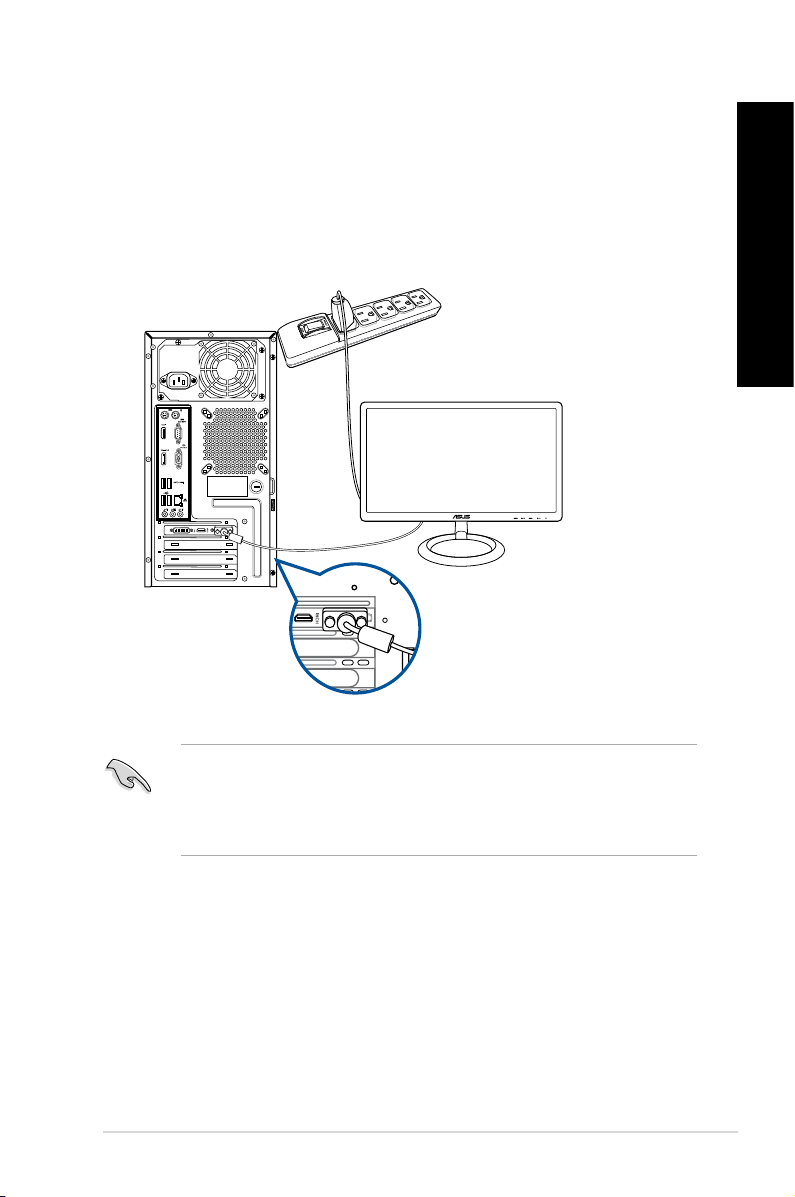
Použití výstupů graky na základní desce
Připojte monitor k výstupu graky na základní desce.
Postup připojení vnějšího monitoru k výstupu zabudované graky:
1. Monitor VGA připojte k portu VGA nebo monitor DVI-D připojte k výstupu DVI-D,
případně monitor HDMI připojte k výstupu HDMI na zadním panelu skříně počítače.
2. Připojte monitor k napájení.
Čeština
• Pokud je počítač dodáván se samostatnou grackou kartou ASUS, je v BIOSu
nastavená jako primární zobrazovací zařízení. Připojte proto monitor k výstupnímu portu
samostatné gracké karty.
• Pokud chcete k počítači připojit více monitorů, viz Připojení více vnějších monitorů v
kapitole 2 této uživatelské příručky.
Stolní PC ASUS 17
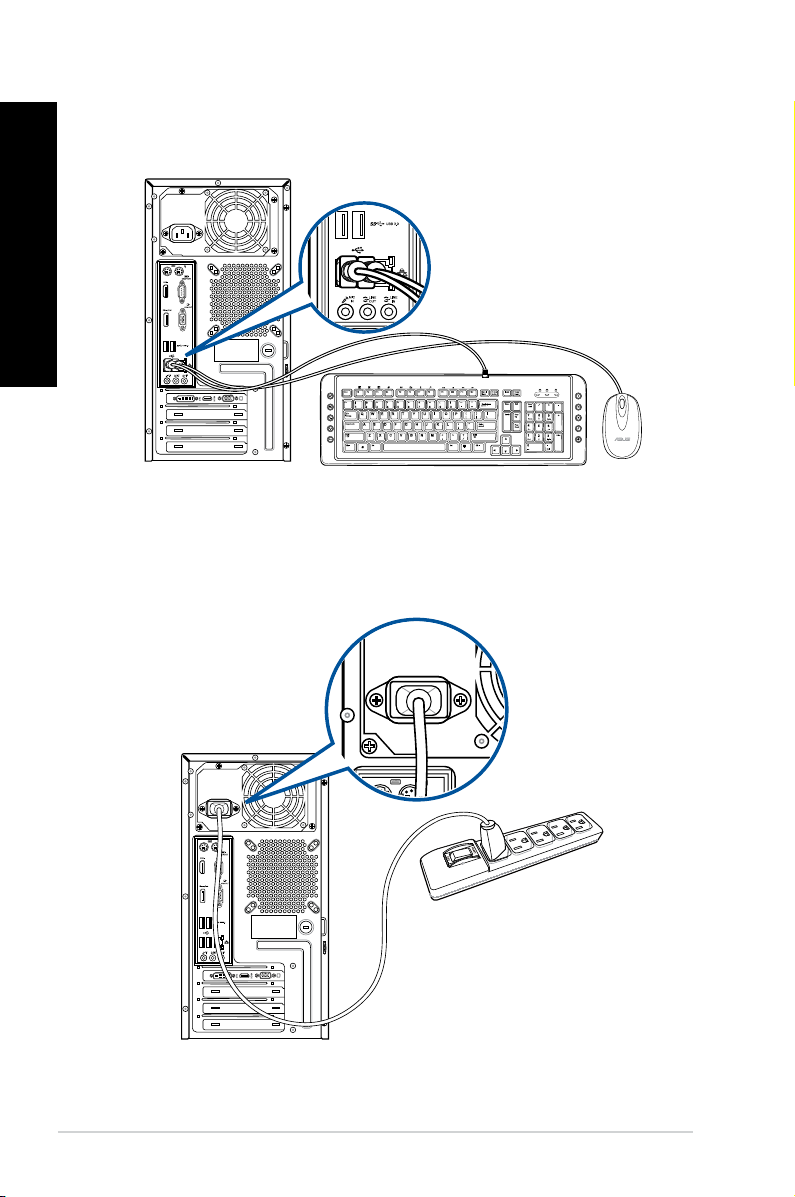
Připojení klávesnice a myši s rozhraním USB
Klávesnici a myš s rozhraním USB připojte k portům USB na zadním panelu skříně počítače.
Čeština
Připojení zdroje napájení
Připojte jeden konec napájecího kabelu připojte k napájecímu konektoru na zadním panelu
skříně počítače a druhý konec k zásuvce elektrického rozvodu.
`
18 Kapitola 1: Začínáme
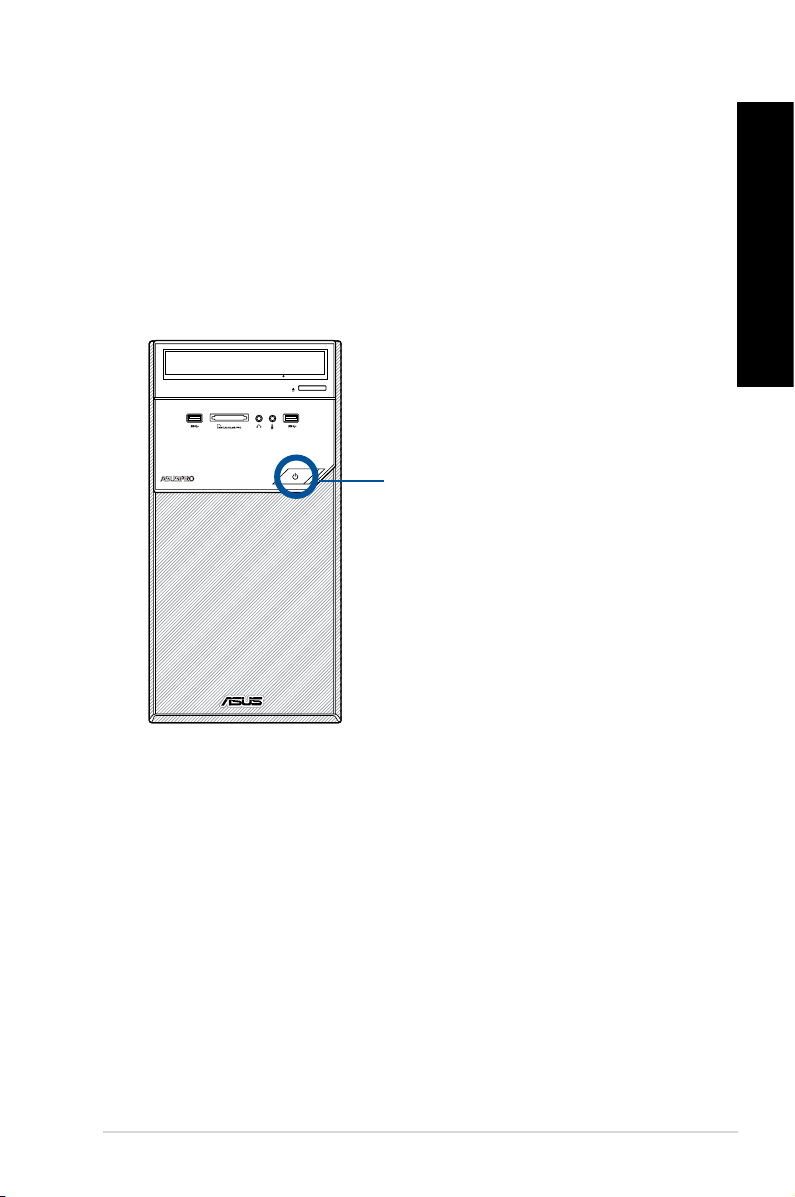
Zapnutí počítače
Tato sekce popisuje zapnutí počítače poté, co jste jej připravili k použití.
Zapnutí počítače
Postup zapnutí počítače:
1. Zapněte monitor.
2. Stiskněte vypínač na počítači.
Tlačítko vypínače
Čeština
Stolní PC ASUS 19
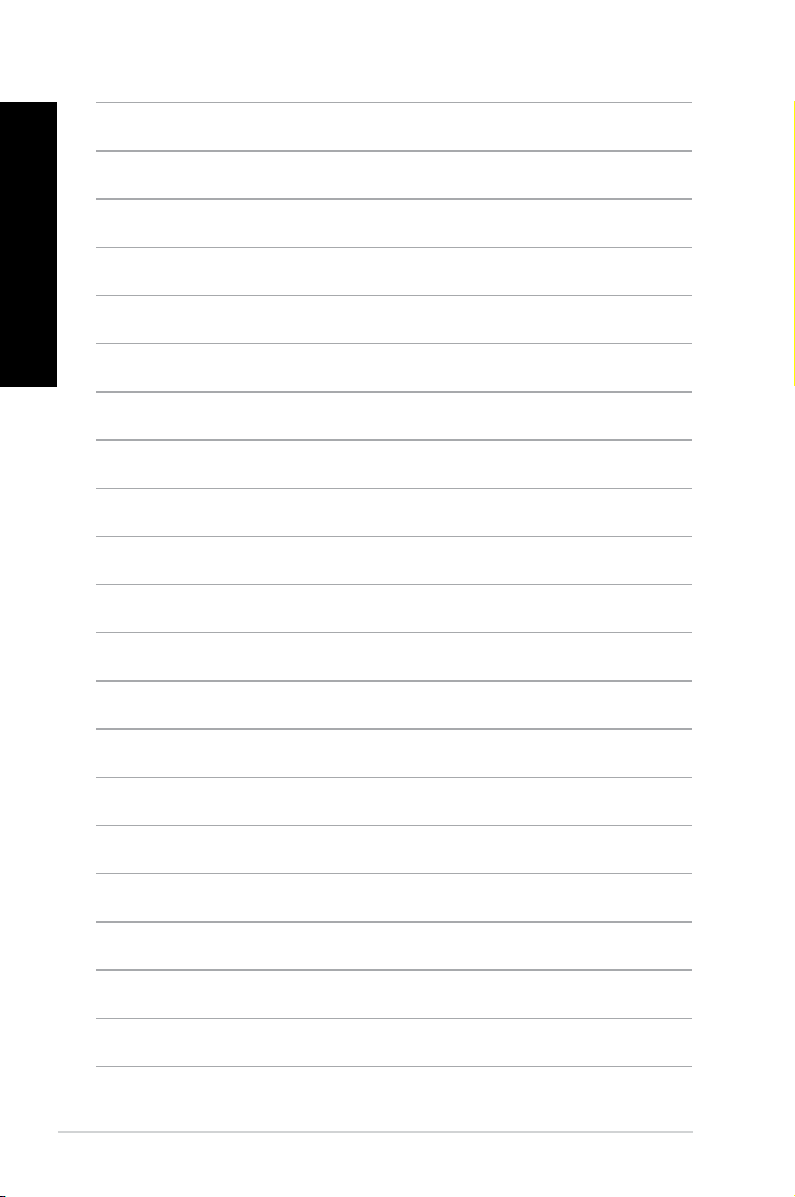
Čeština
20 Kapitola 1: Začínáme
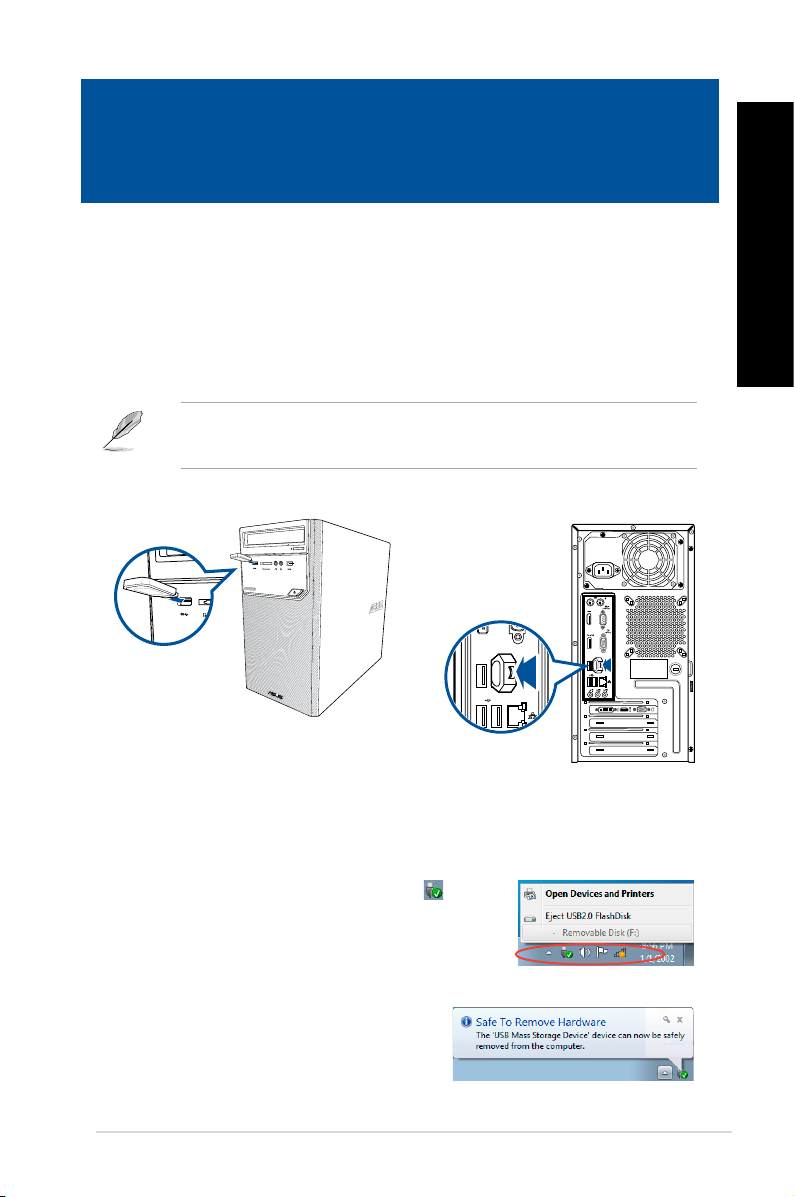
Kapitola 2
Připojení zařízení k počítači
Připojení USB paměťového zařízení
Tento stolní počítač je vybaven porty USB 2.0/1.1 a USB 3.0 na předním a zadním panelu
a porty USB 3.0 na zadním panelu. Porty USB umožňují připojovat zařízení USB, například
paměťová zařízení.
Postup připojení USB paměťového zařízení:
• Zasuňte USB paměťové zařízení do konektoru počítače.
V nastavení systému BIOS lze individuálně aktivovat nebo deaktivovat přední a zadní porty
rozhraní USB 2.0 a USB 3.0. Podrobnosti viz část Conguring the USB ports using the
BIOS (Kongurování portů USB v systému BIOS) v kapitole 3 této uživatelské příručky.
Čeština
Přední panel
Zadní panel
Odpojení paměťového zařízení USB
Windows® 7
Postup odpojení USB paměťového zařízení Operační systém Windows
1. Klepněte v oznamovací oblasti Windows na
Eject USB2.0 FlashDisk (Vysunout USB2.0 FlashDisk)
nebo Eject USB3.0 FlashDisk (Vysunout USB3.0
FlashDisk), používáte-li USB3.0 ash disk nebo zařízení
kompatibilní s rozhraním USB3.0.
2. Po zobrazení hlášení Nyní lze hardware
bezpečně odebrat odpojte USB paměťové
zařízení od počítače.
a poté na
®
7:
Stolní PC ASUS 21
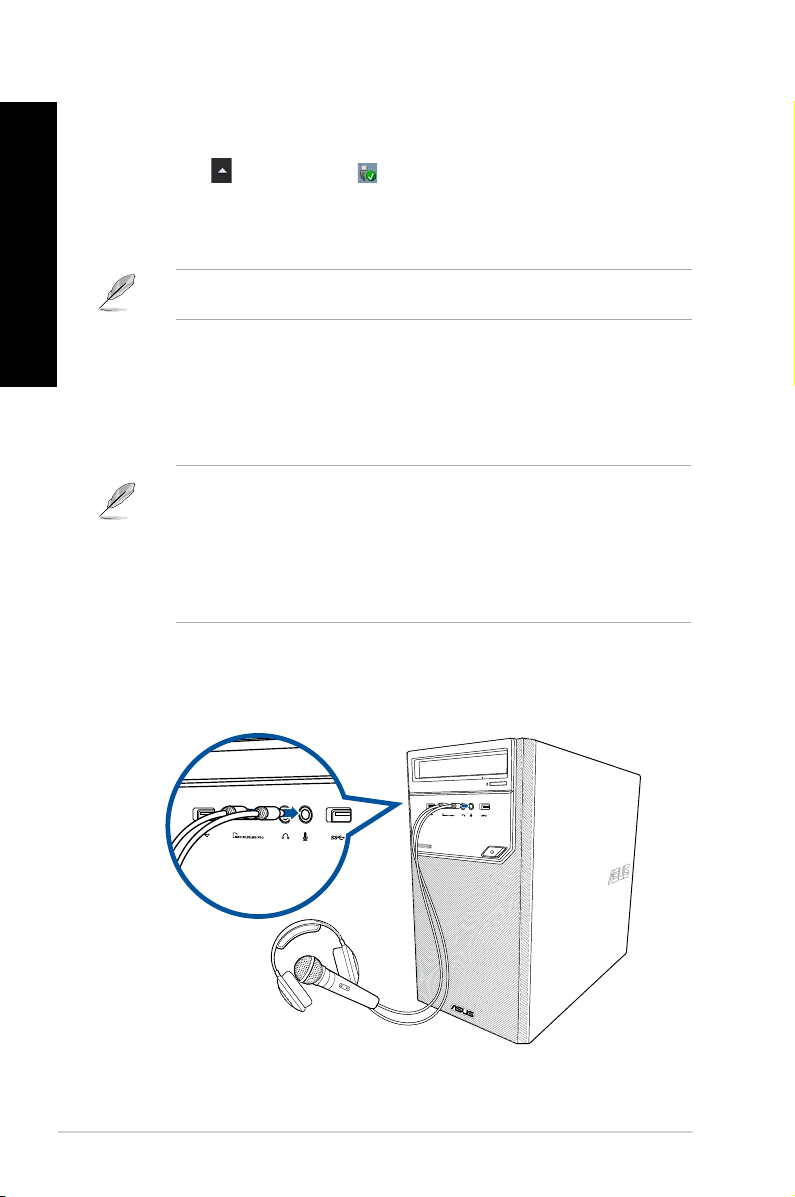
Windows® 10
Pokyny pro odpojení paměťového zařízení USB v operačním systému Windows® 10:
Čeština
1. Klikněte na
2. Po zobrazení hlášení Nyní lze hardware bezpečně odebrat odpojte USB paměťové
Připojení mikrofonu a reproduktorů
Toto stolní PC má porty pro mikrofon a reproduktory na přední i zadní straně. Vstupy
a výstupy na zadní straně umožňují připojení stereo 2.1 / 4.1 / 5.1 / 7.1 kanálových
reproduktorů.
Připojení sluchátek a mikrofonu
počítači a potom klikněte na Eject (Vysunout).
, potom klikněte na na hlavním panelu systému Windows ve vašem
zařízení od počítače.
NEVYJÍMEJTE USB paměťové zařízení, když probíhá přenos dat Při nedodržení pokynu
hrozí ztráta dat nebo poškození USB zařízení.
• Když je stolní počítač vybaven vnitřním reproduktorem, zvuk vychází z tohoto
reproduktoru.
• Když připojíte externí zvukové zařízení, například sluchátka nebo reproduktor, je třeba
povolit výstupní zvukové zařízení. Podrobnosti viz část Přepnutí na výstup externího
zvuku.
• Když odpojíte zvukové zařízení, je třeba ručně změnit výstup zvuku na vnitřní
reproduktor v části Ovládací panely.
22 Kapitola 2: Připojení zařízení k počítači
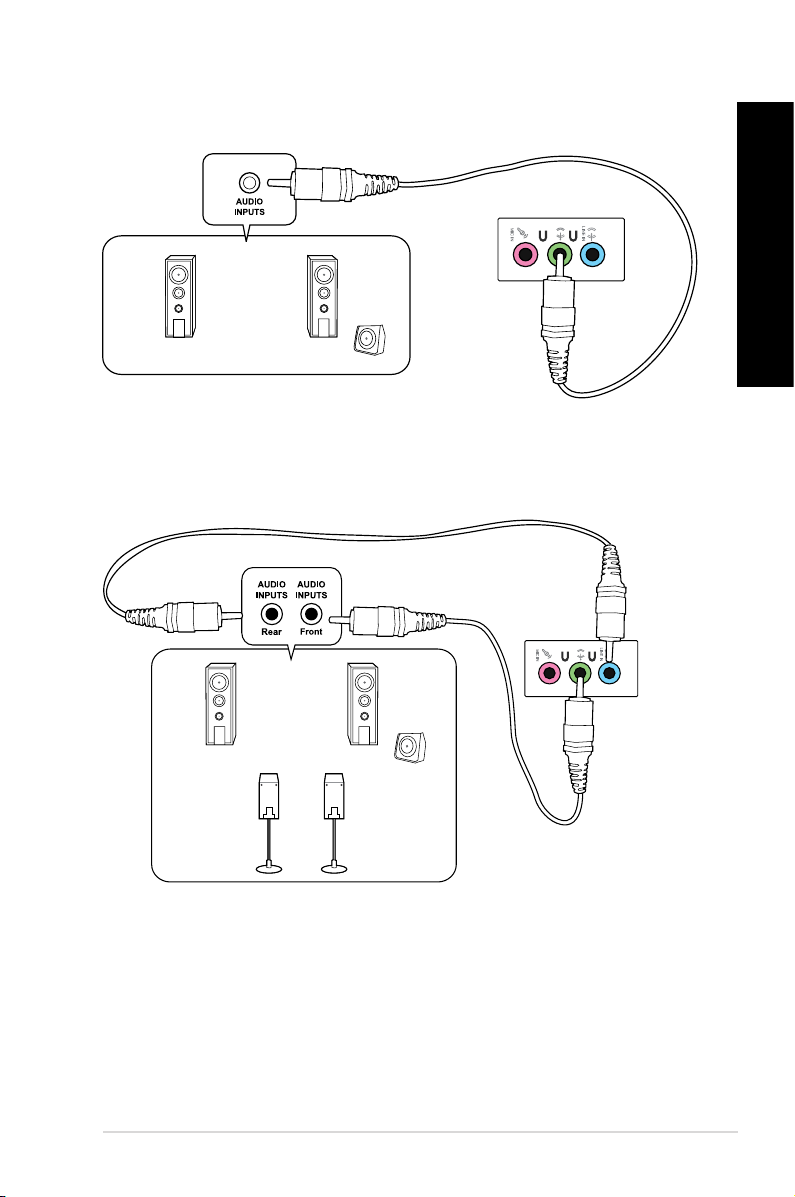
Připojení 2.1 kanálových reproduktorů
Připojení 4.1 kanálových reproduktorů
LINE OUT
Čeština
LINE OUT
Stolní PC ASUS 23
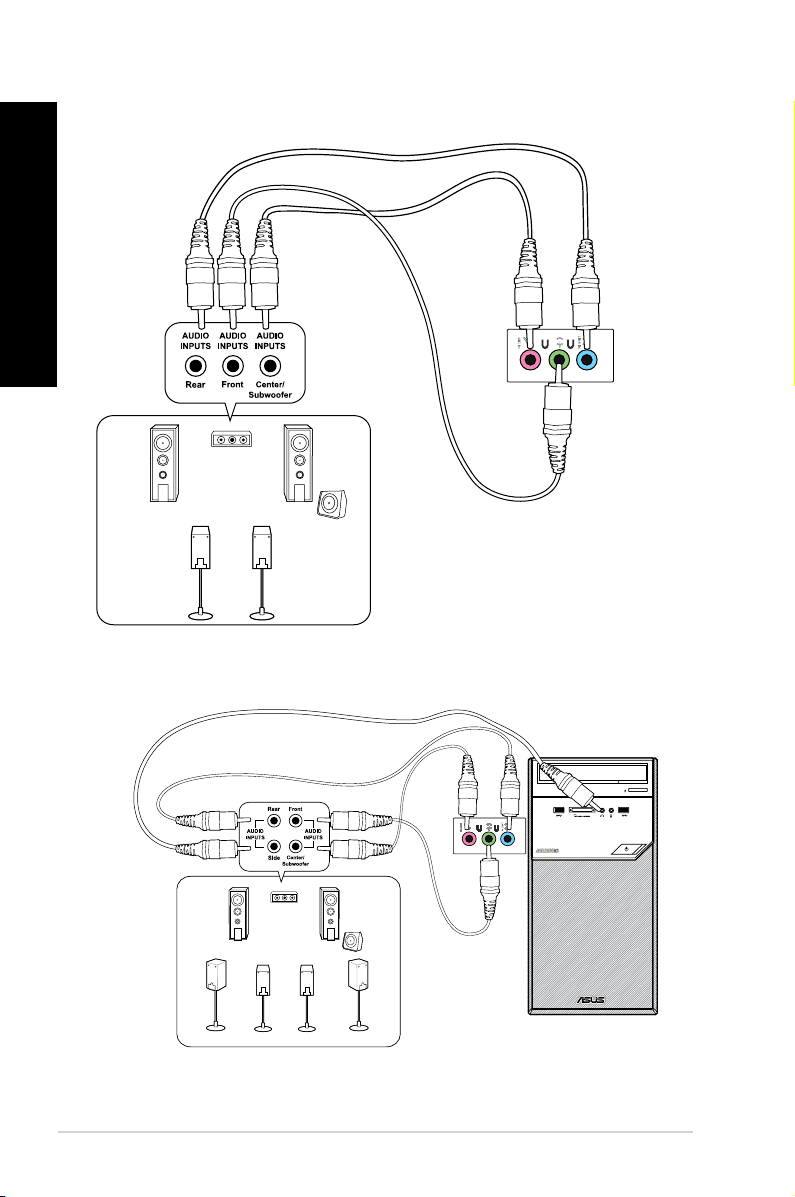
Připojení 5.1 kanálových reproduktorů
LINE OUT
Čeština
Připojení 7.1 kanálových reproduktorů
LINE OUT
24 Kapitola 2: Připojení zařízení k počítači
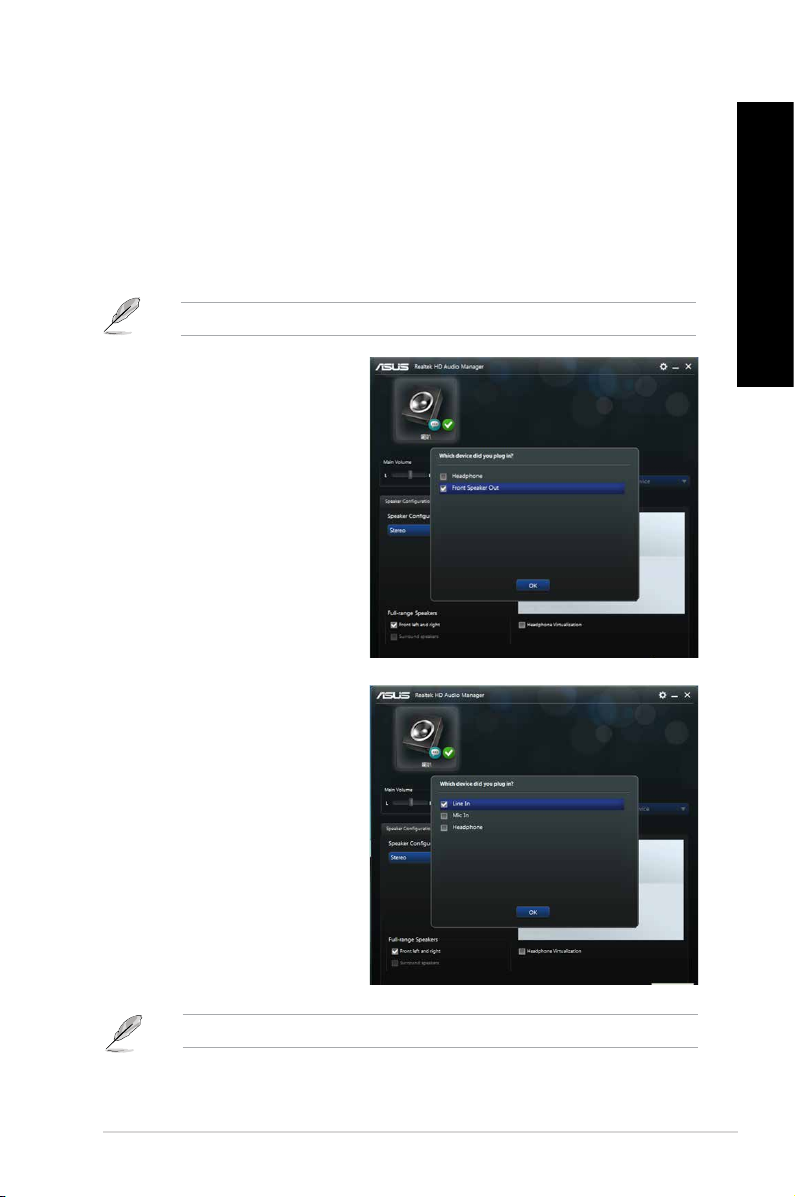
Přepnutí na výstup externího zvuku
Když ke stolnímu počítači připojíte externí zvukové zařízení, povolte výstup zvukového
zařízení pro zajištění čistého zvuku.
Pokyny pro přepnutí na výstup externího zvuku:
1. Připojte externí zvukové zařízení, například sluchátka nebo reproduktor, k zadnímu
portu linkového výstupu. Automaticky se zobrazí obrazovka Audio Manager (Správce
zvuku).
Informace o umístění zadního portu linkového výstupu viz část Seznámení s počítačem.
2. Zaškrtněte políčko Front
Speaker Out (Výstup předního
reproduktoru) a potom klikněte
na tlačítko OK.
Čeština
3. Zaškrtněte políčko Line In
(Linkový vstup) a potom klikněte
na tlačítko OK. Nyní bude zvuk
vystupovat z externího zvukového
zařízení.
Výše uvedené kopie obrazovek Audio Manager (Správce zvuku) jsou pouze orientační.
Stolní PC ASUS 25
